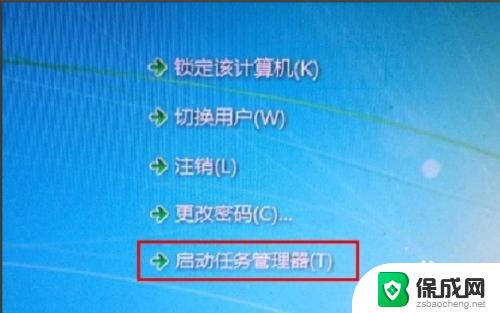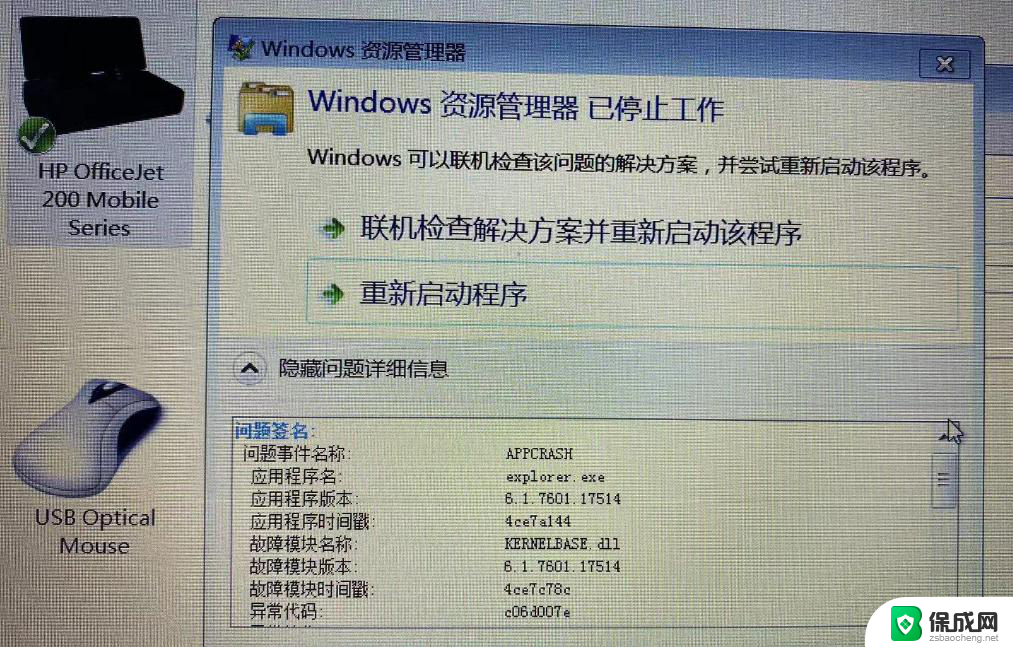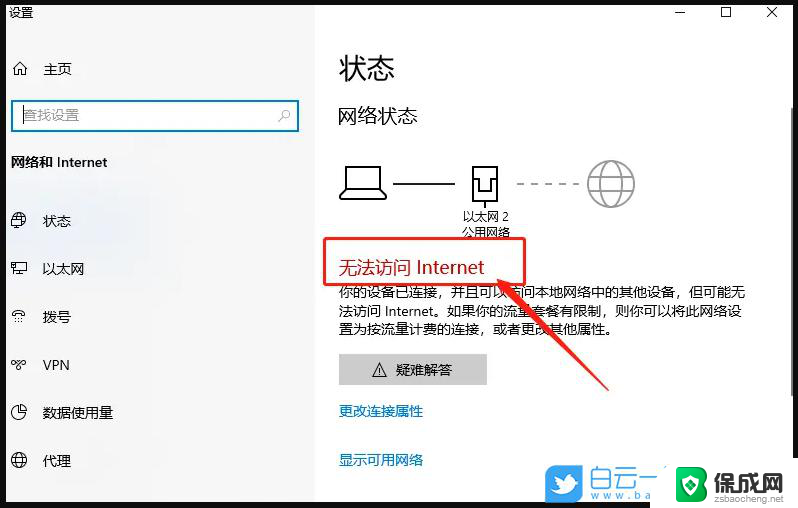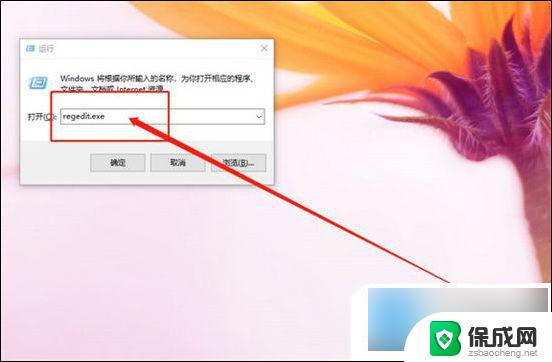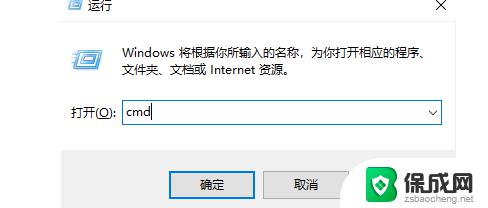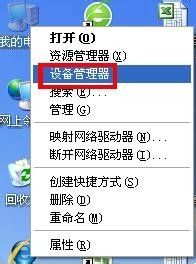window打开资源管理器 Windows资源管理器打开慢怎么解决
现代电脑操作系统中,Windows资源管理器是一个非常重要的工具,它可以让用户方便地管理文件和文件夹,有时候我们可能会遇到资源管理器打开慢的问题,这不仅影响了我们的工作效率,也让使用体验变得不那么顺畅。究竟该如何解决资源管理器打开慢的问题呢?接下来就让我们一起来探讨一下吧。
操作方法:
1.菜单栏打开:
直接在菜单的搜索处输入:“资源管理器”,看到程序下方呈现出Windows资源管理器。点击打开。
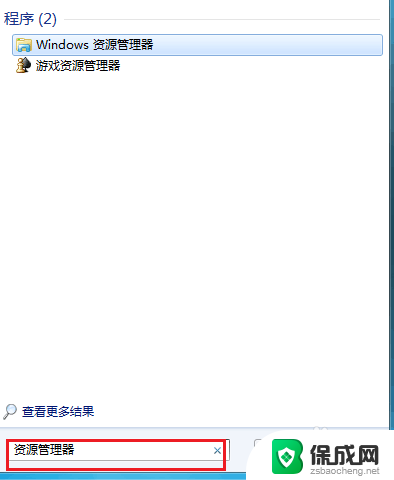
2.页面被打开了,打开库能查看各类型文件。
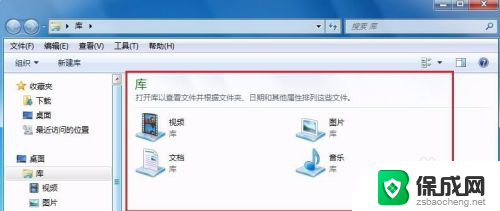
3.右键点“开始”按钮:
用鼠标右键点击开始或者“开始”的附近区域,资源管理器的字样就出现了。点击文字打开。

4.找到菜单栏的“运行”,鼠标左键点击打开“运行”按钮。
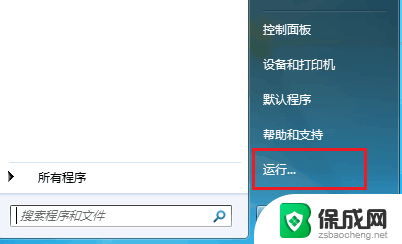
5.在运行的框中输入:“explorer.exe”,按键盘中的回车键。
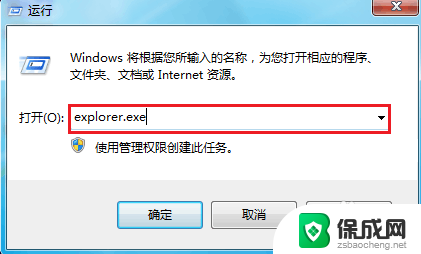
6.同样打开了“库”,也就是我们需要找的“资源管理器”。
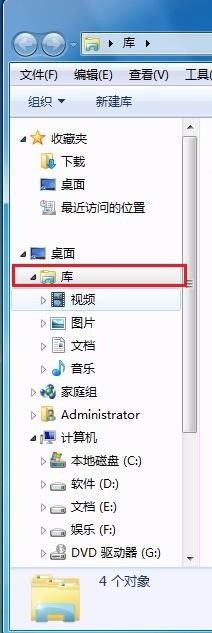
7.如果大家觉得不方便,下次可以直接从任务栏打开。我们打开库的时,任务栏就会出现库的图标。右键点击,把这个程序锁定到任务栏即可。
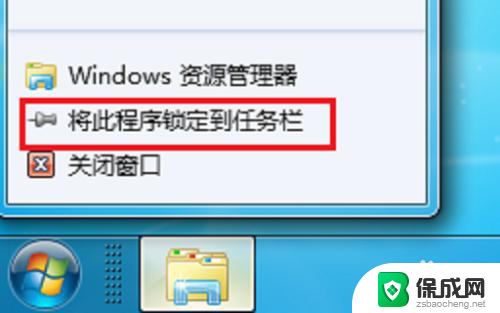
以上就是打开Windows资源管理器的所有内容,如果你遇到相同的情况,请参照我的方法进行处理,希望对大家有所帮助。